如何在wps演示ppt中插入页眉页脚日期时间及编号
来源:网络收集 点击: 时间:2024-03-03【导读】:
在创建演示文稿时,一般会在文稿中插入日期时间及页码,在演示时,软件会自动获取当天的日期及时间,为ppt增添了时效性,显得更专业,页码会给人提示汇报进度。下面介绍如何在文稿中插入时间和日期,及如何在页面和页脚处插入时间、日期和编号即页码。工具/原料more装有wps演示软件电脑一台方法/步骤1/6分步阅读 2/6
2/6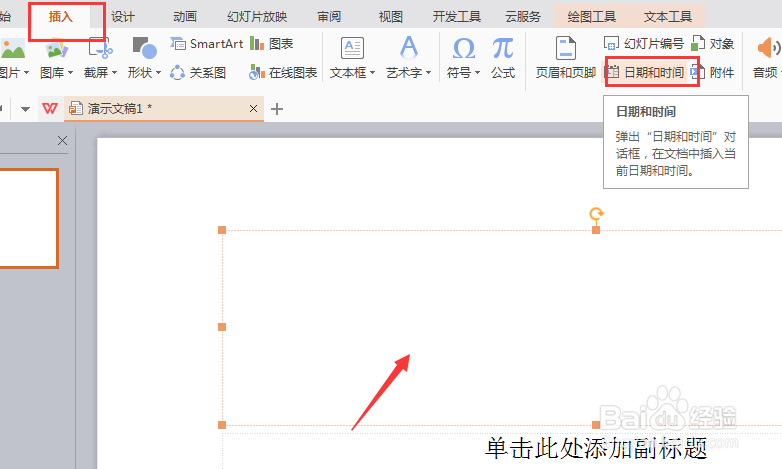 3/6
3/6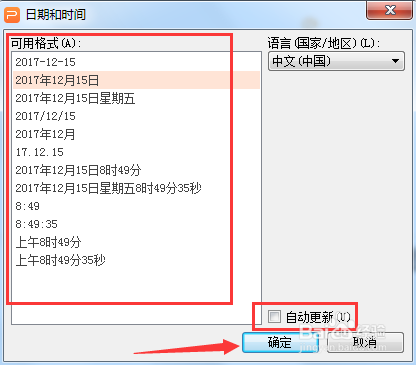 4/6
4/6 5/6
5/6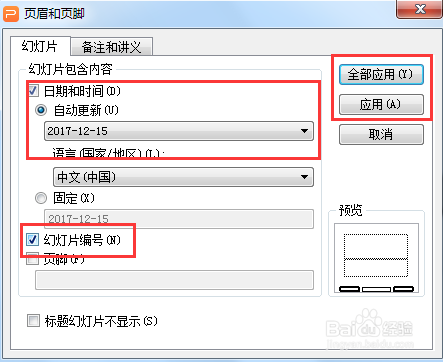 6/6
6/6
 注意事项
注意事项
首先启动软件,新建一个空白演示文稿,下面介绍如何为其插入日期和时间。
 2/6
2/6选择任意一处输入位置,找到“插入”菜单下“日期和时间”,即可在任意位置插入时间和日期。
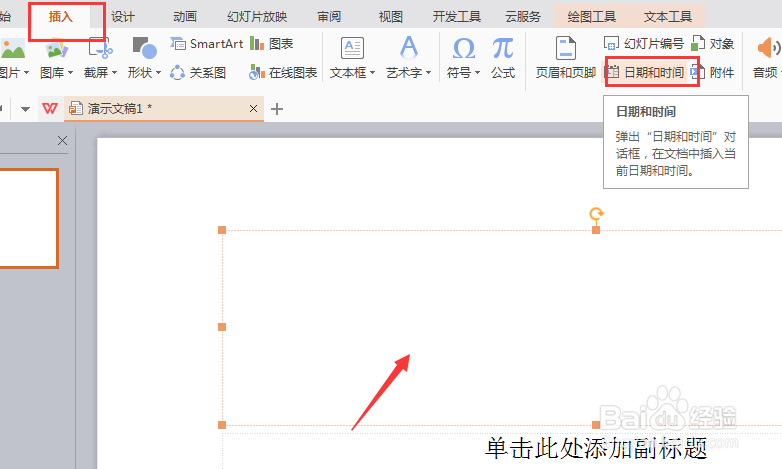 3/6
3/6此时会弹出菜单,选择日期或时间格式,所以如果即想插入时间又想插入日期,需要插入两次,如果想时间和日期和系统保持同步,要勾选“同步”按钮,最后单击“确定”即可。
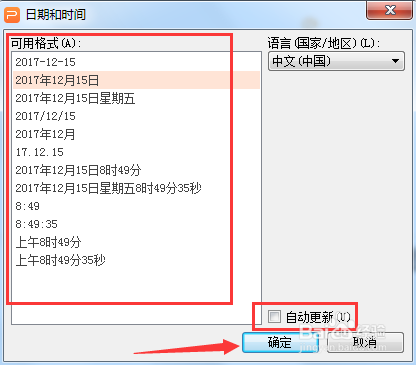 4/6
4/6但一般会在页脚中插入时间日期及页码信息,所以下面介绍ppt中如何插入页眉和页脚,及如何在其中插入日期和时间及页码。首先单击“插入”菜单下“页眉和页脚”。
 5/6
5/6此时会弹出“页眉和页脚”设置对话框,勾选日期和时间及页码选项,即可在预览框看到效果,具体根据需要设置,可以选择格式及是否自动更新等,最后可单击“全部应用”即应用到全部页面,也可选择“应用”只应用于本页。
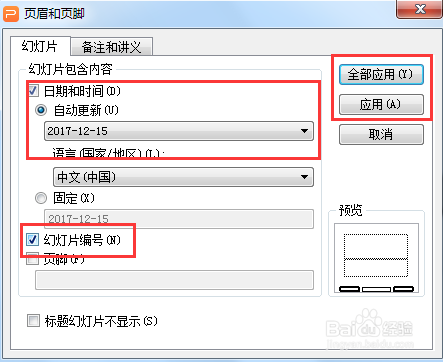 6/6
6/6可以看到此时时间日期及页码非常小,且不清楚,双击可用文中工具,更改字体、大小、颜色等信息,通过拖动文本框,可以移动其位置。

 注意事项
注意事项如果要设置多个页眉上的格式,通过设置母版方法添加日期时间、页码等更方便统一每个页面上的格式。
感谢阅读,可以点赞、投票或收藏支持,谢谢!
WPSPOWERPOINTPPT页眉和页脚PPT日期和时间PPT插入页码版权声明:
1、本文系转载,版权归原作者所有,旨在传递信息,不代表看本站的观点和立场。
2、本站仅提供信息发布平台,不承担相关法律责任。
3、若侵犯您的版权或隐私,请联系本站管理员删除。
4、文章链接:http://www.1haoku.cn/art_226343.html
上一篇:微信圈子赚积分攻略
下一篇:小米手机怎么开启维修模式防止数据丢失?
 订阅
订阅